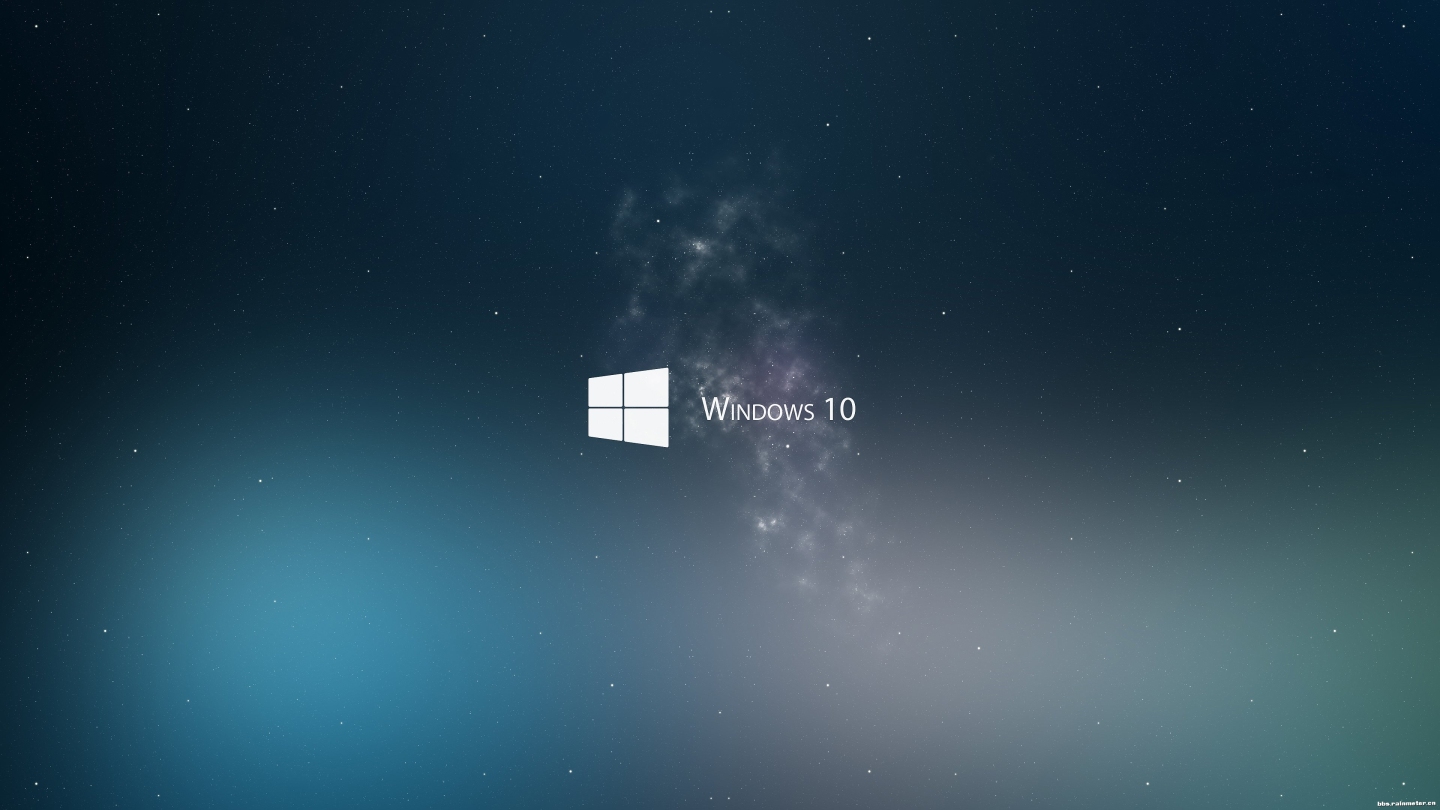
当一个电脑用的时间长了以后,难免就会变得非常杂乱。伟大的领袖曾经说过,要像倒腾自己的发型一样折腾好自己的桌面。道理咱都懂,可是大家动起手来就傻眼了,这啥玩意啊,算了吧,还是不弄了。本着慈悲为怀,乐于助人的做人原则,今天我就在这里教大家如何把桌面变得简洁又高效,下面教程(装逼)开始。
首先我放出win10 默认的桌面,大家随意感受一下。
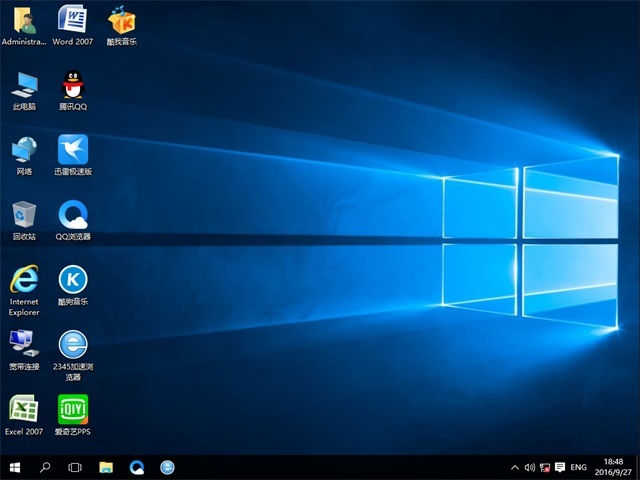
时过境迁,斗转星移,win10 至今已经是1803 版本了(图片上的不是,随便找的),但是审美水平还是差 Macos 几条美食街,真不知道巨硬的工程师都咋想的。咱们来看看有哪些问题。
1. 任务栏一条大黑条,仿佛给一个美丽姑娘钻煤灰里,还能看出来美吗?除非用黑色的壁纸才能掩盖这个大黑条,但是这样的静穆的壁纸可不是哪个小伙子都hold的住的。要是能重回win7时代的毛玻璃的状态栏就好了,无数的仁人志士也是这么想的,只有微软的工程师内心毫无波动。。。
解决办法:TranslucentTB
一款极小的软件,win10 专用,黑条去无踪,桌面更轻松!大小不过0.5M,内存占用0.4M,小而美代表。软件打开即生效,共有两种选择,blur(毛玻璃)和clear(全透明),两种都很好看,可以随意切换。

2.图标杂乱
任务栏解决了,美观度提升不止一个等级。但是还有其他设施跟不上,是什么呢,图标,图标,图标!win8 时代的图标就开始有扁平化的趋势了,可是看看 windows 的软件生态,看看这一水的图标,扁平的,拟物的,各种奇形怪状,歪瓜裂枣都有,实在是无法直视。其实 win10 的开始界面很好用,我们把软件全扔进去就可以了,桌面上眼不见心不烦,但是天下熙熙,都是为了装逼的,MacOS上的dock栏又简洁又好看,咱Windows上其实也是可以实现的。我在这里说两个,一个是rocketdock,老牌软件,拥有很多仿MacOS的皮肤,只需要把桌面上的快捷方式拖拽进去即可,操作很简单。
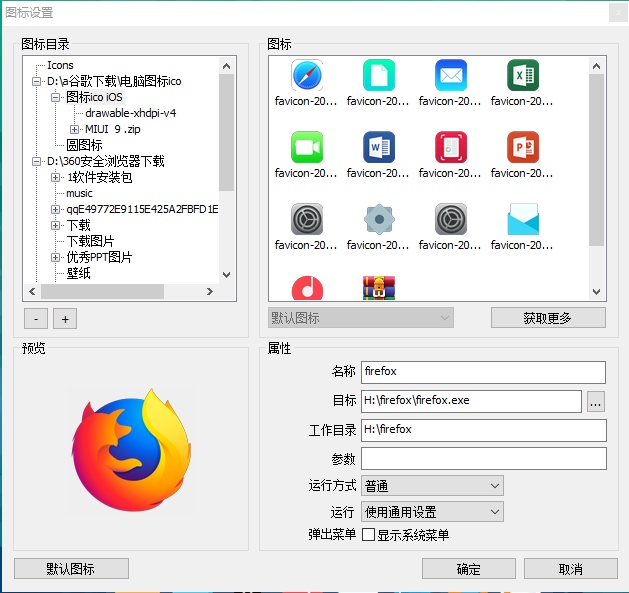
然后自己替换图标,注意,只能识别ico格式的图标,png格式需要转换一下。选择皮肤为blank,做好的效果如下。
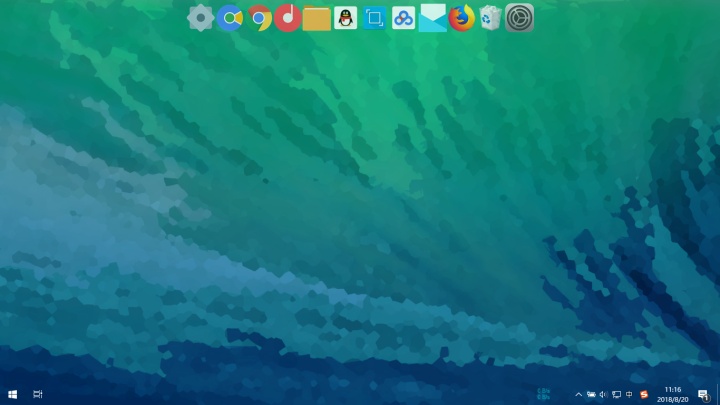
为什么放上面呢,太靠边容易和任务栏的图层冲突,因此放上面,其实也是可以调节的。
另一款软件是国产的软媒魔方桌面里提取出的。大小为3M,内存占用20M以下。默认的界面是很丑陋的,图标很土,还有大量的软媒他家的广告,好在他们可以删除的,删除干净后咱们就可以开始构建。
该软件界面如下
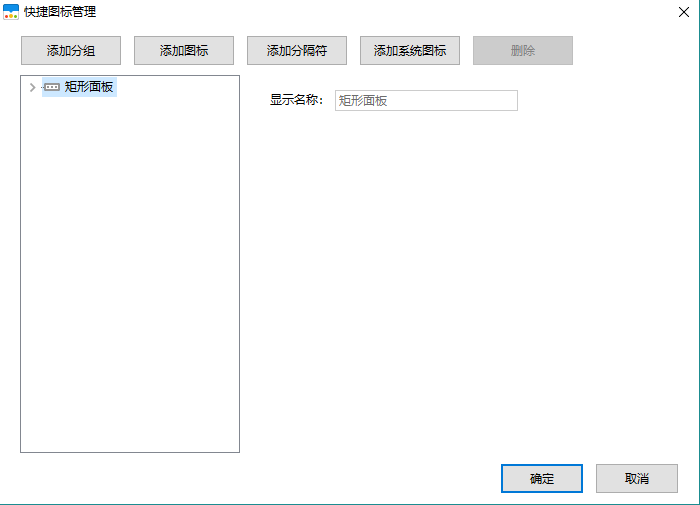
矩形面板的层级是最高的,毕竟都呈现在dock栏上啊。其次是组,比如建立个组名“我的电脑”,里面包括各种盘符的磁盘,再添加几个小软件,那么这个分组是囊括这些下一级的文件和软件的。要想软件和组都呈现在dock上也很简单,从矩形面板这个层级添加就可以了。dock上放的软件不用很多,几个常用的即可。比如qq,微信等。下面我就来说如何进行添加
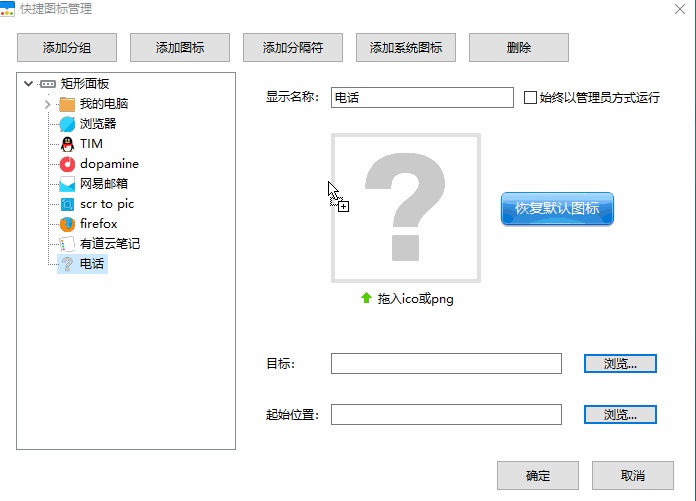
如此一来,可以把常用软件和常访问的文件夹全部放进去,做到高效管理(zhuangbi)
在个性化里,我做了如下设置,能够起到更加美观的作用。
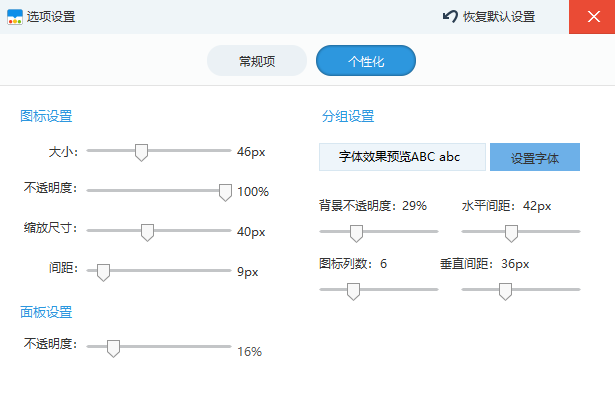
最终效果如下
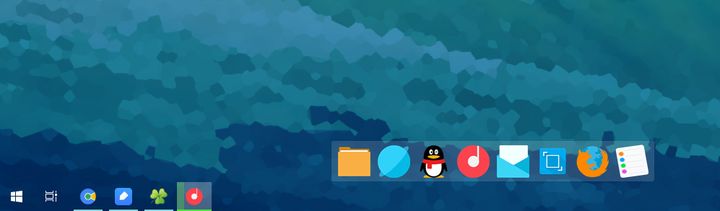
是不是很像那么回事?
进阶美化
桌面美化到这一步,其实已经达到温饱及格线了,但是要迈向小康,走向现代化,还得继续努力,接下来我将继续介绍两款锦上添花的小玩意。
曾几何时,我们点开360的加速球,不过是为了看看网速。。。毕竟 Windows 没这功能啊。用过很多软件,都觉得不够简洁,看个网速嘛,静静待在任务栏的小角落就好了,最忌讳喧宾夺主。Xmeters就做到了这点。
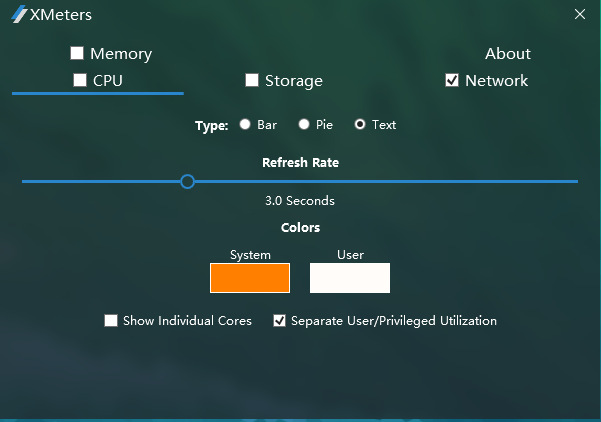
任务栏里共有cpu,内存,磁盘,网速可以呈现,分别有文本,扇形图,柱状图的三种方式呈现。可以根据自己的习惯设置,注意软件是收费的,免费的照常可以,不过是3秒刷新一次,影响不大。有了这个,再也不用360 看网速啦。
可能上述这款软件的知名度较小一些,不过还有另一款软件,应该更为各位所熟知的-Traffic Monitor。
软件的界面有悬浮窗模式与任务栏模式,个人还是喜欢任务栏模式,可以显示上下行网速以及CPU以及内存的占用率。
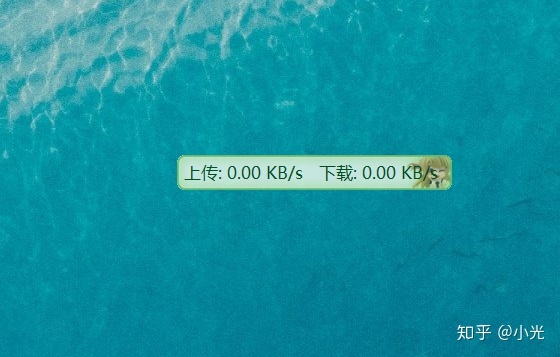
关闭主窗口,显示任务栏窗口即可,软件很小,也几乎不占用内存。
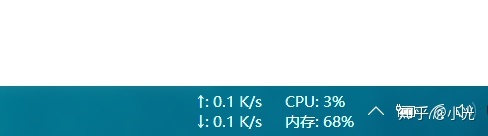
这样一看是不是比较和谐呢。
最后一个大杀器,桌面美化的始祖:rainmeter(雨滴桌面)
这个玩意能玩出花来,可谓是一如深似海,为了避免走火入魔,咱们弄点小菜,吧嗒吧嗒得了。
空落落的桌面,弄一个时间插件,不就更有灵魂了吗。rainmeter的安装很简单,安装完成后,他有一些默认的插件,特丑,建议全部删掉。然后咱们去找一些插件,双击即可安装,或者拖动到skin文件夹下也可。雨滴社区里有大量的作品,我在这里推荐两个久经不衰的两个时间插件。
elegant clock :笔画粗,有时间与日期。
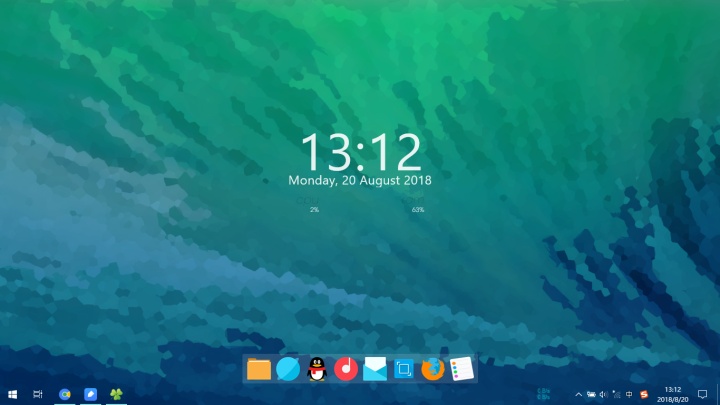
elegence 2:笔画细,字体大,比较提神,有横纵两种选择。
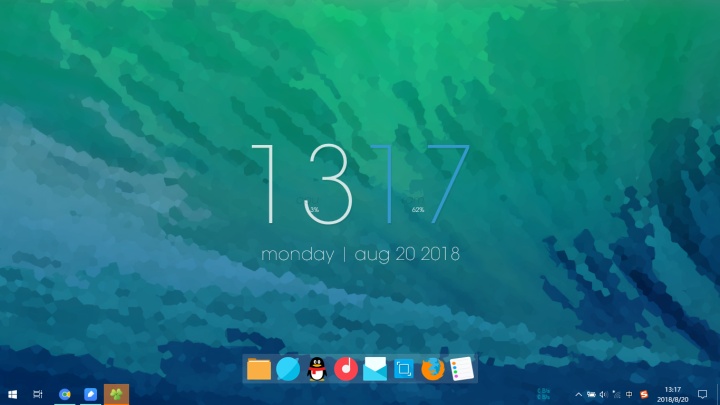
说到这,差不多就结束了,桌面美化的过程就是这样。怎么样,是不是比微软默认的好看多了?当然,不要忘了挑一张好看的壁纸哦。
顺便提一句,我的图标都是在安卓图标包里解压缩出来的,觉得比较精致。很多是miui9里的元素,毕竟手机的图标比电脑好看太多了。
就这样,头一次发帖,胡说八道的很多,还请轻喷。
想获取最后出现的时间插件,请点击这里。(2020年更新)
分割线
好像评论区有好多问我要壁纸的,太尴尬了,好多壁纸都是东搜罗西搜罗,用了一阵子疲劳了可能就给删除了,实在是对不起各位。在此分享两个经常搜索壁纸的网站,相信一定能找到你心爱的壁纸。
1 wallhaven
这个网站也是由来已久了,里面的壁纸分类很多,有自然风景类的,也有很多动漫场景以及人物类,更有逼格满满的极简插画类,英文搜索。
一般我就在最近或者最热里头看看,毕竟懒,哈哈哈。

2 Simple Desktops
本文截图里的壁纸好像都是simple desktops 里的,里面的壁纸很简洁耐看,但是就是更新比较慢,貌似自从我上次一鼓作气把它的壁纸库存看个底朝天过后,也没多少新壁纸了更新了,不过还是很够用的。
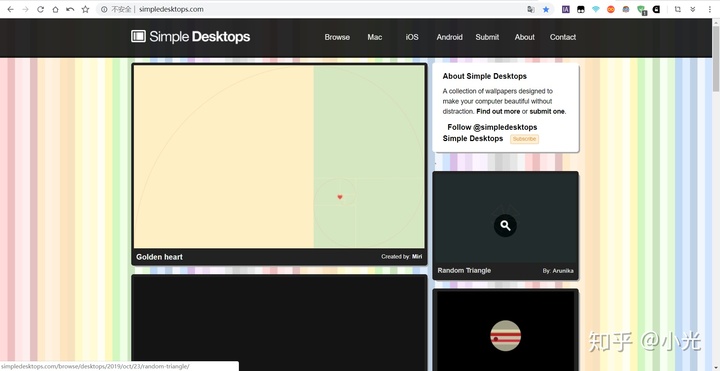
暂且就更新这么多了,大家一起打造自己的桌面,使它更赏心悦目吧!
本来只是分享个人桌面美化的经验的,不过文章好像被盗用了。盗用的好像是win10 镜像网,实在是太坑啦,怎么可以投诉它。
让win10专业版桌面更清爽方法_Win10镜像官网www.win10com.com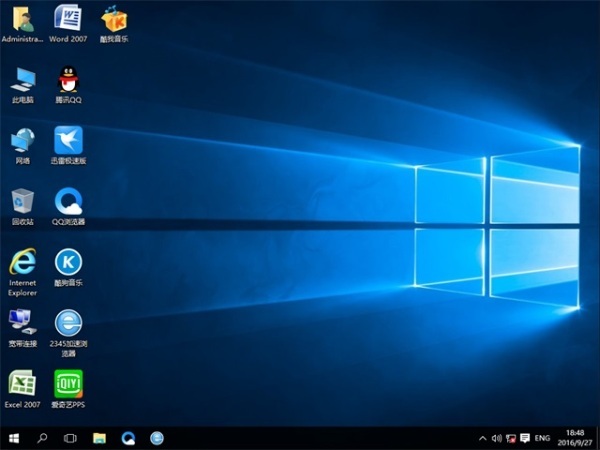
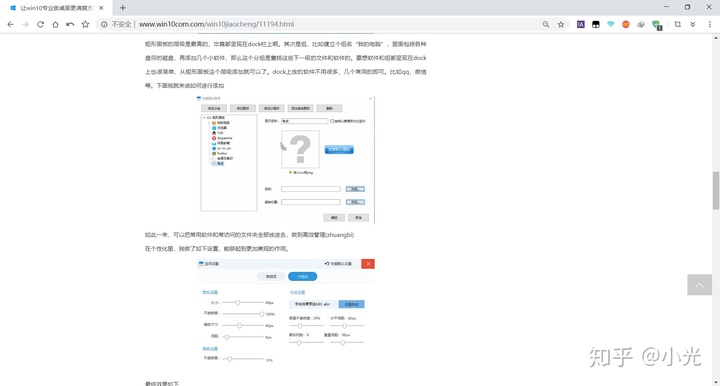




















 1万+
1万+











 被折叠的 条评论
为什么被折叠?
被折叠的 条评论
为什么被折叠?








